
Guía paso a paso para transferir fotos de iPhone a OnePlus

Si recientemente cambiaste de iPhone a un dispositivo OnePlus , una de tus primeras preguntas podría ser: ¿cómo transferir fotos de iPhone a OnePlus de forma segura y eficiente? Dado que iPhone funciona con iOS y OnePlus con Android , estos dos sistemas no se comunican directamente. Sin embargo, existen varios métodos fiables para transferir tus fotos sin problemas.
En esta guía, te explicaremos cinco métodos efectivos para transferir fotos de iPhone a OnePlus paso a paso. Profundicemos en ello.

Si buscas una solución profesional con un solo clic, Coolmuster Mobile Transfer es tu mejor opción. Esta herramienta permite la transferencia directa de datos entre dispositivos iOS y Android , incluyendo fotos, vídeos, contactos, mensajes, música y mucho más. Con una interfaz intuitiva y una conexión estable, garantiza que tus fotos conserven su calidad original.
Características principales de Coolmuster Mobile Transfer :
¿Cómo transfiero fotos de mi iPhone a OnePlus con un solo clic? Sigue estos sencillos pasos:
01 Descarga e instala Coolmuster Mobile Transfer en tu ordenador (disponible para Windows y macOS). Conecta tu iPhone y tu dispositivo OnePlus al ordenador mediante cables USB.
02. Inicie el programa y el software detectará ambos dispositivos automáticamente. Asegúrese de que el iPhone sea el dispositivo de origen y el OnePlus el de destino. Haga clic en "Intercambiar" si es necesario.

03 Marque la casilla junto a "Fotos", luego haga clic en "Iniciar copia" para comenzar el proceso de transferencia.

Guía en vídeo
Otra opción eficaz es usar la app OnePlus Clone Phone, la herramienta de migración oficial desarrollada por OnePlus. Esta te permite transferir datos como fotos, vídeos y contactos de forma inalámbrica desde tu iPhone a tu nuevo teléfono OnePlus. El proceso no requiere ordenador, lo que lo hace muy práctico.
Siga estos pasos para mover fotos de iPhone a OnePlus usando Clone Phone:
Paso 1. Descargue e instale la aplicación OnePlus Clone Phone tanto en su iPhone como en su dispositivo OnePlus.
Paso 2. Inicie sesión en iCloud en su dispositivo iOS y habilite las opciones de sincronización como "Contactos" y "Fotos" según sea necesario.
Paso 3. En tu teléfono OnePlus, abre la aplicación Clonar teléfono, selecciona "Este es el nuevo dispositivo" y elige "iPhone" como el tipo de teléfono anterior.
Paso 4. A continuación, abra Clone Phone en el dispositivo iOS , seleccione "Este es el dispositivo anterior" y elija los datos que desea transferir.
Paso 5. Usa el dispositivo iOS para escanear el código QR que se muestra en el teléfono OnePlus y conectar ambos dispositivos. Finalmente, selecciona "Iniciar migración" para comenzar la transferencia de datos.
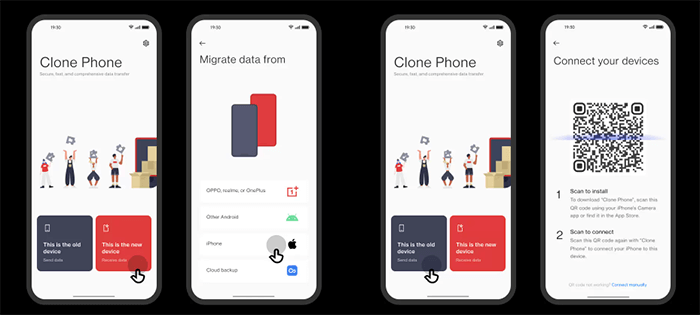
Si prefieres un método manual, puedes usar el Explorador de archivos Windows paracopiar primero las fotos de tu iPhone a una PC y luego transferirlas a tu teléfono OnePlus. Este método es sencillo y no requiere aplicaciones de terceros.
A continuación se explica cómo transferir fotos de iPhone a OnePlus usando el Explorador de archivos:
Paso 1. Conecte su iPhone a su computadora mediante un cable USB.
Paso 2. Toca "Confiar en esta computadora" en tu iPhone e ingresa tu contraseña.
Paso 3. Abra "Esta PC" en su computadora, busque "Apple iPhone" y abra "Almacenamiento interno" > "DCIM".

Paso 4. Copia las fotos que deseas transferir y pégalas en una carpeta en tu computadora.
Paso 5. Desconecte su iPhone y luego conecte su teléfono OnePlus a la computadora.
Paso 6. Abra la carpeta de almacenamiento de OnePlus y pegue las fotos copiadas en ella.
Si prefieres un método basado en la nube, Google Fotos te ofrece una forma práctica de sincronizar tus fotos entre tu iPhone y OnePlus automáticamente. Al subir tus fotos a la nube, podrás acceder a ellas fácilmente en tu dispositivo OnePlus en cualquier momento.
Siga los pasos a continuación para sincronizar fotos de su iPhone a su OnePlus a través de Google Photos:
Paso 1. Instala Google Photos en tu iPhone desde la App Store.
Paso 2. Inicia sesión con tu cuenta de Google y habilita "Copia de seguridad y sincronización".

Paso 3. Espera a que las fotos de tu iPhone terminen de cargarse en tu cuenta de Google.
Paso 4. En tu teléfono OnePlus, instala y abre Google Photos, luego inicia sesión con la misma cuenta de Google.
Paso 5. Todas las fotos de tu iPhone aparecerán automáticamente; puedes descargarlas a tu OnePlus si lo deseas.
Si quieres saber la diferencia entre Google Photos y Google Drive, puedes leer este artículo.
Google Drive vs Google Photos: ¿cuál es más adecuado para ti?Para aquellos que solo necesitan transferir unas pocas fotos rápidamente, SHAREit es una aplicación de transferencia inalámbrica rápida y conveniente que funciona en dispositivos iOS y Android .
A continuación te explicamos cómo enviar fotos desde iPhone a OnePlus usando SHAREit:
Paso 1. Descargue e instale la aplicación SHAREit tanto en su iPhone como en sus dispositivos OnePlus.
Paso 2. Abre SHAREit en tu iPhone, pulsa "Enviar" y selecciona las fotos que deseas transferir.
Paso 3. Abra SHAREit en su teléfono OnePlus y toque "Recibir".
Paso 4. Asegúrese de que ambos teléfonos estén conectados a la misma red Wi-Fi.
Paso 5. Cuando tu teléfono OnePlus aparezca en la pantalla de tu iPhone, tócalo para iniciar la transferencia.

Transferir fotos de un iPhone a un OnePlus no es complicado si eliges la herramienta adecuada. Si quieres transferir varios tipos de archivos a la vez, evitar problemas de compatibilidad y garantizar la calidad de los datos, Coolmuster Mobile Transfer es la opción ideal. Es fácil de usar, ofrece transferencias estables y es la herramienta perfecta para cambiar de sistema telefónico.
Artículos relacionados:
¿Cómo transferir música de iPhone a OnePlus sin problemas?
[Resuelto] ¿Cómo transferir contactos de iPhone a OnePlus fácilmente?
Copia de seguridad y restauración de OnePlus: 4 formas sencillas de proteger tus datos





